Dysk Google to usługa przechowywania w chmurze opracowana przez Google. Pozwala przechowywać filmy i synchronizować filmy na różnych urządzeniach w celu zaoszczędzenia miejsca na dysku. Jak więc przesłać film na Dysk Google? Jak podzielić się nim ze znajomymi? Sprawdź ten post i znajdź odpowiedź.
Usługi przechowywania w chmurze stają się obecnie coraz bardziej popularne. Coraz więcej osób decyduje się na przechowywanie swoich plików multimedialnych na Dysku Google lub w innych usługach. Dysk Google obsługuje przechowywanie następujących plików:obrazów, filmów, plików audio, dokumentów, czcionek i wielu innych. Jeśli chcesz zmniejszyć rozmiar wideo przed przesłaniem go na Dysk Google, tutaj polecamy MiniTool MovieMaker.
W tym poście pokażemy, jak przesyłać pliki na Dysk Google z różnych urządzeń.
Jak przesłać film na Dysk Google z komputera
Oto jak przesłać film na Dysk Google z komputera.
Krok 1. Uruchom Google Chrome i kliknij Aplikacje Google ikona w prawym górnym rogu.
Krok 2. Kliknij Dysk aby otworzyć aplikację Dysk Google.
Krok 3. Kliknij prawym przyciskiem myszy puste miejsce na tej stronie, wybierz Nowy folder i utwórz folder, aby zapisać wideo.
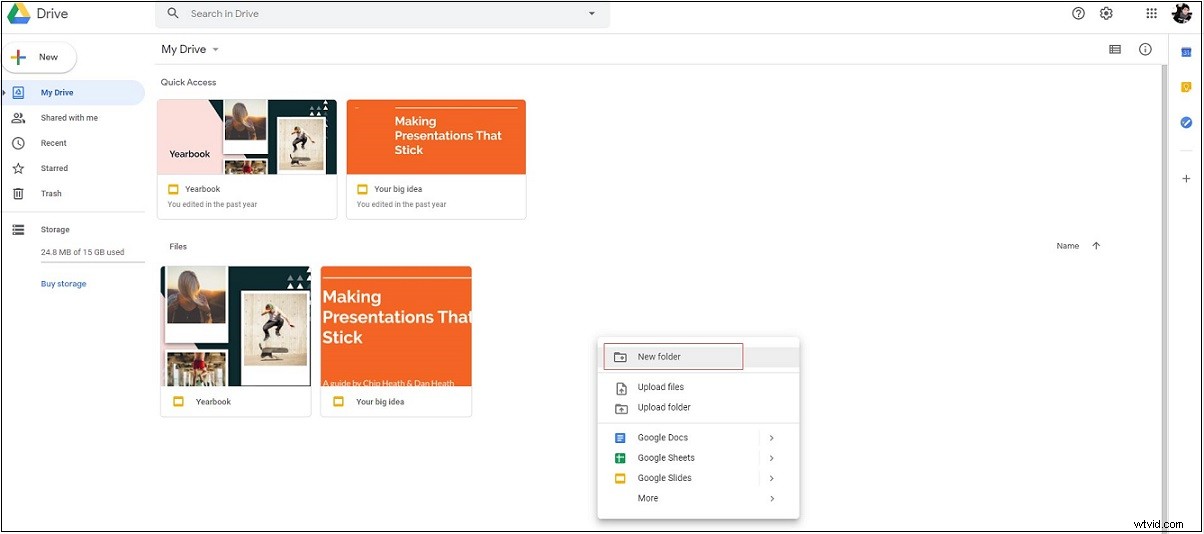
Krok 4. Kliknij dwukrotnie nowo utworzony folder, a następnie przeciągnij i upuść plik wideo do folderu. Lub dotknij Nowy i wybierz Prześlij plik aby przesłać film z komputera.
Jak przesłać film na Dysk Google z Androida
W przypadku użytkowników Androida w tej sekcji dowiesz się, jak przesłać wideo z urządzenia z Androidem.
Krok 1. Otwórz aplikację Dysk Google.
Krok 2. Stuknij w Pliki przycisk na dolnym pasku.
Krok 3. Następnie wybierz folder, w którym chcesz zapisać plik wideo.
Krok 4. Przejdź do Utwórz Nowy> Prześlij i prześlij żądany film.
Jak przesłać film na Dysk Google z iOS
Jeśli używasz iPhone'a, wykonaj poniższe czynności, aby dowiedzieć się, jak przesłać film na Dysk Google z iPhone'a.
Krok 1. Przejdź do Dysku Google na swoim iPhonie.
Krok 2. Dotknij + ikonę i wybierz Prześlij opcja.
Krok 3. Wybierz plik wideo, który chcesz przesłać, i kliknij PRZEŚLIJ przycisk.
Jak udostępnić film na Dysku Google
Czasami możesz chcieć udostępnić zabawne wideo znajomym. Zobaczmy, jak udostępniać pliki na Dysku Google.
Krok 1. Otwórz Dysk Google i znajdź docelowy film.
Krok 2. Kliknij go prawym przyciskiem myszy i wybierz Udostępnij opcja.
Krok 3. W wyskakującym oknie wprowadź adresy e-mail znajomych i skopiuj link do pliku. Lub wybierz Każda osoba mająca link w Pobierz link i skopiuj link do pliku.
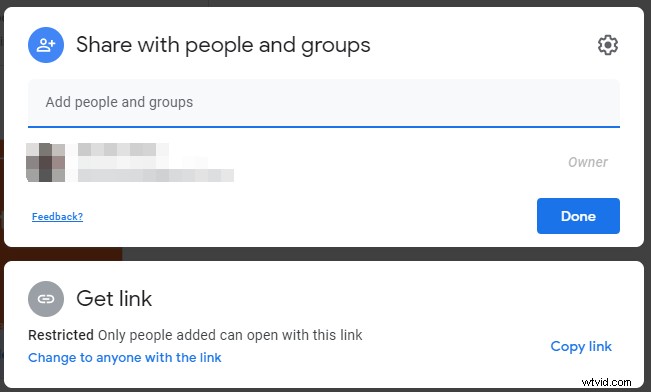
Krok 4. Następnie wyślij link do pliku do znajomych.
Dodatkowa wskazówka:jak zmniejszyć rozmiar filmu przed przesłaniem
Dysk Google oferuje tylko 15 GB miejsca za darmo. Jeśli chcesz przesłać wszystkie swoje pliki wideo, to nie wystarczy. W takim przypadku możesz zmniejszyć rozmiar pliku wideo, zmieniając jego format. Na przykład AVI jest zwykle większy niż inne formaty wideo. Aby zmniejszyć wideo AVI, najlepszym sposobem jest konwersja AVI do MP4.
Tutaj polecam MiniTool MovieMaker. Dzięki niemu możesz przekonwertować dowolny popularny film bez utraty jakości.
Wniosek
Przechowywanie plików wideo na Dysku Google nie tylko oszczędza miejsce, ale także zapobiega utracie danych. W tym poście dowiesz się, jak przesłać film na Dysk Google z komputera, Androida i iOS. Teraz twoja kolej.
